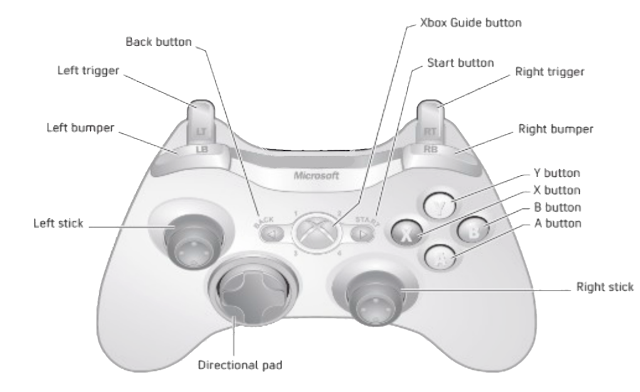Xbox Series X/S-Controller verbindet nicht: Das könnt ihr tun
Das Koppeln von Xbox und Controller klappt nicht? Wir helfen.
Auch auf der Xbox Series X/S ist der Controller das entscheidende Verbindungsstück zwischen Spieler*in und der Konsole bzw. dem ausgewählten Spiel. Da ist es natürlich ärgerlich, wenn die Verbindung zwischen dem Gamepad und der Xbox nicht funktioniert.
Möglicherweise geht es euch sogar direkt so, wenn ihr eure neue Konsole ausgepackt habt und den Controller das erste Mal mit der Xbox Series X/S koppeln wollt. Wir zeigen euch, wie es funktioniert und was ihr probieren könnt.
Xbox Series X/S — Kabelloses Koppeln des Controllers
Das standardmäßige Prozedere, wenn ihr die beiden Hardware-Komponenten miteinander verbinden wollt, ist das kabellose Koppeln, das so funktioniert:
- Stellt zunächst sicher, dass sich aufgeladene AA-Batterien oder Akkus im Batteriefach des X/S-Controller befinden.
- Haltet die Guide/Xbox-Taste auf dem Controller gedrückt, bis diese anfängt zu blinken.
- Drückt dann auf der Oberseite des Controllers die Verbindungs-Taste so lange, bis der Xbox-Knopf schneller blinkt.
- Drückt danach die Verbindungs-Taste auf der Vorderseite der Konsole, bis auch die Xbox-Taste anfängt zu blinken.
- Nach kurzer Zeit sollten beide Tasten durchgehend leuchten, was anzeigt, dass der Controller verbunden ist.
Die Verbindungstasten von Xbox Series S (oben) und Series X (unten) rot markiert.
Wenn das nicht funktioniert, solltet ihr ein paar Dinge überprüfen:
Habt ihr AA-Batterien in den Controller eingelegt, stellt sicher, dass deren Polanordnung (Plus und Minus) mit der Anzeige im Batteriefach übereinstimmt. Wenn ihr einen Akku benutzt, solltet ihr überprüfen, ob dieser auch ausreichend ge- und nicht vollständig entladen ist.
Aus eigener Erfahrung kann es zudem sinnvoll sein, bei einem fehlgeschlagenen kabellosen Kopplungsversuch den Vorgang direkt noch einmal zu wiederholen. Spätestens im zweiten oder dritten Versuch klappt die Verbindung meistens.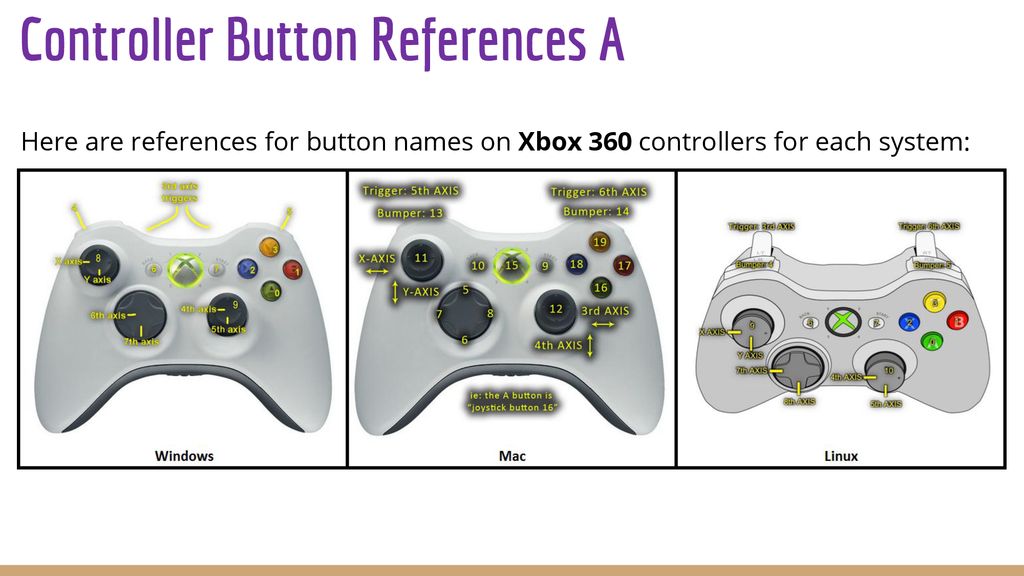
Xbox Series X/S — Koppeln des Controllers mit Kabel
Alternativ lässt sich der Xbox Series X/S-Controller auch per USB (A auf C)-Kabel mit der Konsole verbinden. Dies ist sogar die beste Möglichkeit, da das Gamepad auf diese Weise sofort erkannt wird, solange der Controller keinen Hardware-Defekt hat.
Das Problem: Ein solches Kabel ist im Lieferumfang von Xbox Series X und Xbox Series S NICHT enthalten. Dem separat erhältlichen Play & Charge-Kit, welches auch einen Akku für den Controller enthält, liegt ein derartiges Kabel bei, ansonsten bleibt nur der Kauf eines einzelnen Kabels, dessen Preis sich aber in Grenzen hält (ca. 3-7 Euro).
Schließt dieses dann mit der A-Seite (dem großen Stecker) an eure Konsole und mit der C-Seite (dem kleinen Stecker) an euren Controller an. Die Verbindung sollte nun automatisch hergestellt werden.
Hattet ihr schon Verbindungsprobleme? Habt ihr weitere Tipps?
XBOX One erkennt Controller nicht — was tun?
| von
Tim Aschermann
Erkennt Ihre XBOX One einen Controller nicht mehr, liegt das meist am Controller und nicht an der Konsole. Wir zeigen Ihnen, wie Sie das Problem lösen.
Die mit einem Symbol oder grüner Unterstreichung gekennzeichneten Links sind Affiliate-Links. Kommt darüber ein Einkauf zustande,
erhalten wir eine Provision — ohne Mehrkosten für Sie! Mehr Infos.
XBOX One: Wireless-Controller wird nicht erkannt
Oben am XBOX Controller finden Sie die kleine Verbindungs-Taste. Führen Sie die folgenden Schritte durch und betätigen Sie anschließend stets die Taste um die Verbindung herzustellen.
- Meist ist der Akku bei fehlender Verbindung leer oder nur noch sehr schwach. Verbinden Sie den Controller per Kabel mit der Konsole um ihn aufzuladen.
- Nach einigen Jahren kann es ebenfalls zu einem Defekt des Akkus kommen. Öffnen Sie das Fach an der Rückseite des Controller unds wechseln Sie den Akku oder nutzen Sie zwei AA-Batterien.
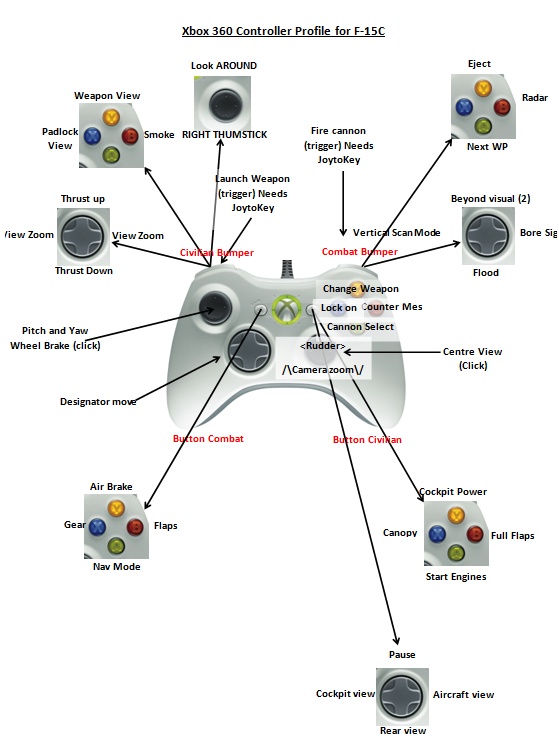
- Befinden Sie sich mehrere Meter von der Konsole entfernt, verringern Sie den Abstand. Nach der Verbindung können Sie sich wieder entfernen.
- Haben Sie bereits 8 Controller mit Ihrer XBOX One verbunden, müssen Sie zuvor einen anderen Controller ausschalten.
XBOX One: Controller nicht erkannt
XBOX One Controller verbindet sich nicht mit der Konsole
- Telefone oder Router können die Verbindung zwischen XBOX One und Controller stören. Auch metallische Gegenstände sollten sich nicht in der unmittelbaren Nähe der Geräte befinden.
- Nehmen Sie Ihre Xbox komplett vom Strom. Entfernen Sie alle Stecker und warten Sie eine Minute. Kleine Fehler im Zwischenspeicher werden auf diese Weise gelöscht.
- Entfernen Sie ebenfalls alle externen Geräte wie zum Beispiel Headsets oder eine externe Festplatte.
- Hilft auch das nichts, versuchen Sie es mit einem Controller-Update. Wie das funktioniert, zeigen wir Ihnen in diesem Praxistipp.
- Als letzen Ausweg können Sie die Xbox One auf Werkseinstellungen zurücksetzen.

XBOX One erkennt Controller nicht
Aktuell viel gesucht
Aktuell viel gesucht
A1, E4, M2: Geheime Codes auf Amazon-Paketen – das steckt dahinter
A1, E4, M2: Geheime Codes auf Amazon-Paketen – das steckt dahinter
Darf ein Pizzakarton ins Altpapier? Einfach erklärt
Darf ein Pizzakarton ins Altpapier? Einfach erklärt
Figuren beim Zinn-, Wachs- und Bleigießen: Die häufigsten Bedeutungen
Figuren beim Zinn-, Wachs- und Bleigießen: Die häufigsten Bedeutungen
Prosit Neujahr & Co.: Die 20 schönsten Neujahrswünsche 2023
Prosit Neujahr & Co.: Die 20 schönsten Neujahrswünsche 2023
Instagram-Account löschen: So deaktivieren Sie Ihr Konto
Instagram-Account löschen: So deaktivieren Sie Ihr Konto
Jahresrückblick Instagram: So erstellen Sie Ihre persönliche Erinnerung
Jahresrückblick Instagram: So erstellen Sie Ihre persönliche Erinnerung
Nostradamus: Vorhersagen für 2023
Nostradamus: Vorhersagen für 2023
Wertvolle 2 Euro Münzen: So erkennen Sie seltene Exemplare
Wertvolle 2 Euro Münzen: So erkennen Sie seltene Exemplare
WhatsApp blockiert: So sehen Sie, ob Sie geblockt wurden
WhatsApp blockiert: So sehen Sie, ob Sie geblockt wurden
Payback-Punkte auf Konto überweisen lassen — so geht’s
Payback-Punkte auf Konto überweisen lassen — so geht’s
Öffnungszeiten an Silvester: Das müssen Sie wissen
Öffnungszeiten an Silvester: Das müssen Sie wissen
Windows 10: Screenshot erstellen — so klappt’s
Windows 10: Screenshot erstellen — so klappt’s
Neueste Spiele-Tipps
- Sims 4: Geld verdienen — die besten Tipps
- Sims 2 unter Windows 10 spielen — so geht’s
- Sims 4: Sim umziehen lassen — so geht’s
- Sims 4: Hunde kaufen und halten — so geht’s
- Sims 4: Sim ausziehen lassen und Haushalt aufteilen
- Sims 4: Teenager und Schwangerschaft — alles was man wissen muss
- Sims 4: Sims Lieder schreiben lassen — so geht’s
- Weitere neue Tipps
Beliebteste Spiele-Tipps
- Minecraft: Die 10 besten Seeds
- Sims 4: Alle Cheats im Überblick
- PS4-Controller verbindet nicht: Das können Sie tun
- Nintendo Switch: Zu zweit spielen — diese Möglichkeiten gibt’s
- Sims 4: Fähigkeiten erhöhen — so geht’s besonders schnell
- Mario Kart 8 Deluxe: Steuerhilfe (Smart-Steering) ausschalten — so geht’s
- Diablo 4: Release, Preise, Klassen, Editionen – alle Infos
- Weitere beliebte Tipps
Die besten Shopping-Gutscheine
- Gutscheine von OTTO
-
Deinhandy.
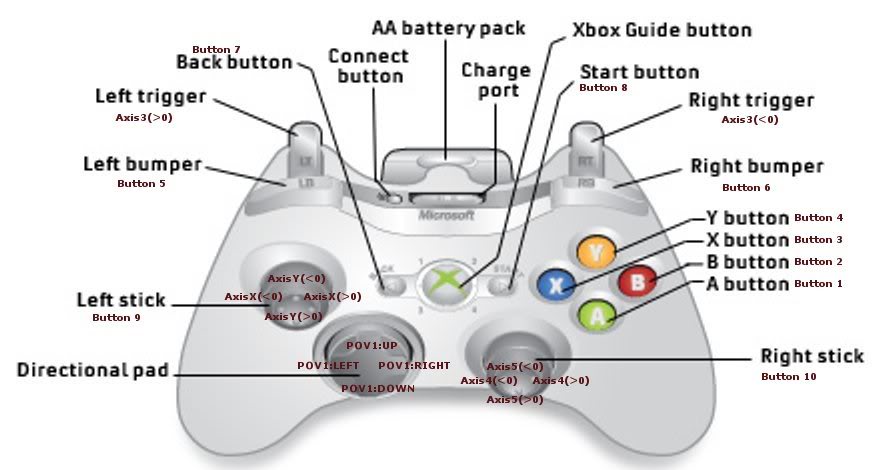 de-Gutscheine
de-Gutscheine
- Rabatte bei Saturn
- Home24-Rabattcodes
- Weitere Gutscheine
Themen des Artikels
GamesControllerXBOX OneKonsolen
| Turn console off and on again |
| Use USB cable |
| Remove and reinsert controller batteries |
Update Xbox One controller software.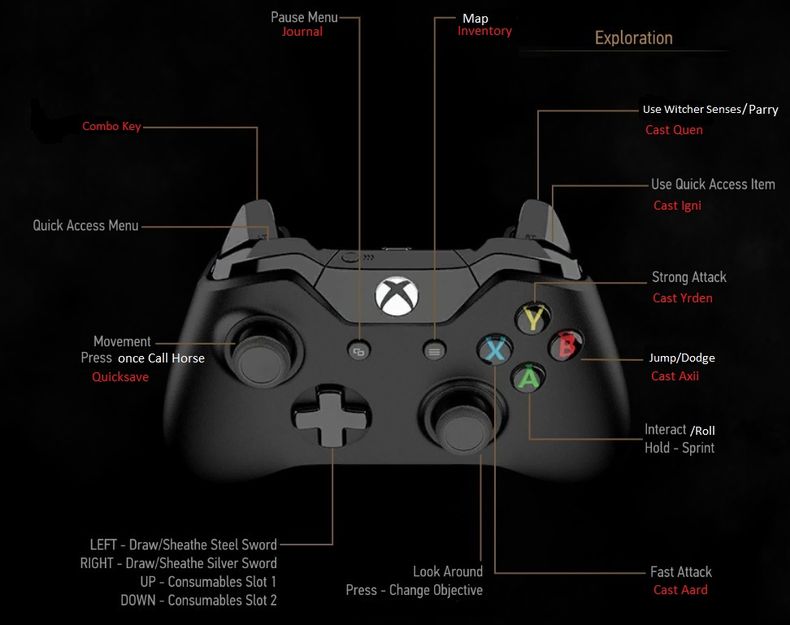 |
| Update the Xbox One (PC) controller driver |

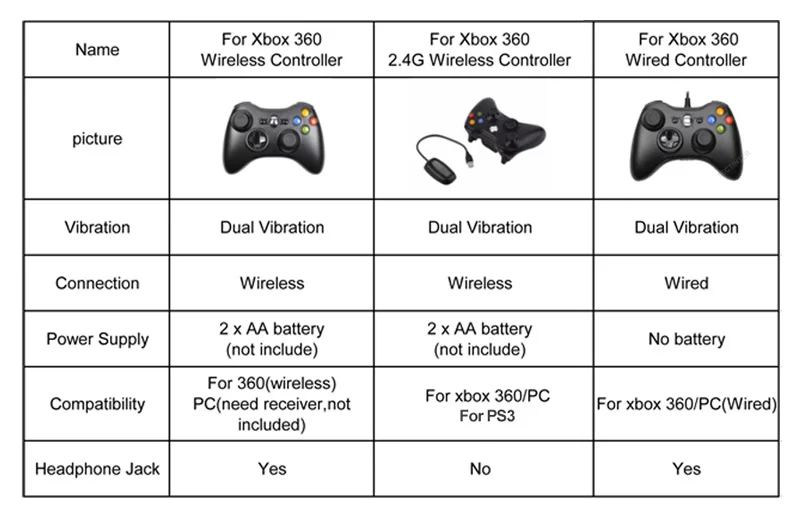 Check if this trick can fix your connection issue.
Check if this trick can fix your connection issue. 
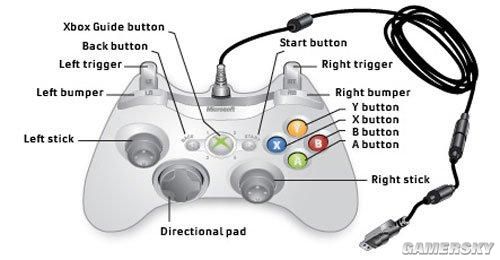 You do not need to know exactly what system is installed on your computer. You also don’t have to risk downloading and installing the wrong driver. Plus, you don’t have to worry about errors during installation.
You do not need to know exactly what system is installed on your computer. You also don’t have to risk downloading and installing the wrong driver. Plus, you don’t have to worry about errors during installation.